Уроки Blender 3D, гайд по блендеру 2021, интерфейс, навигация и простые операции с объектами в Blender, как работать в Blender / Skillbox Media
Знакомимся с основами программы с Андреем Соколовым.
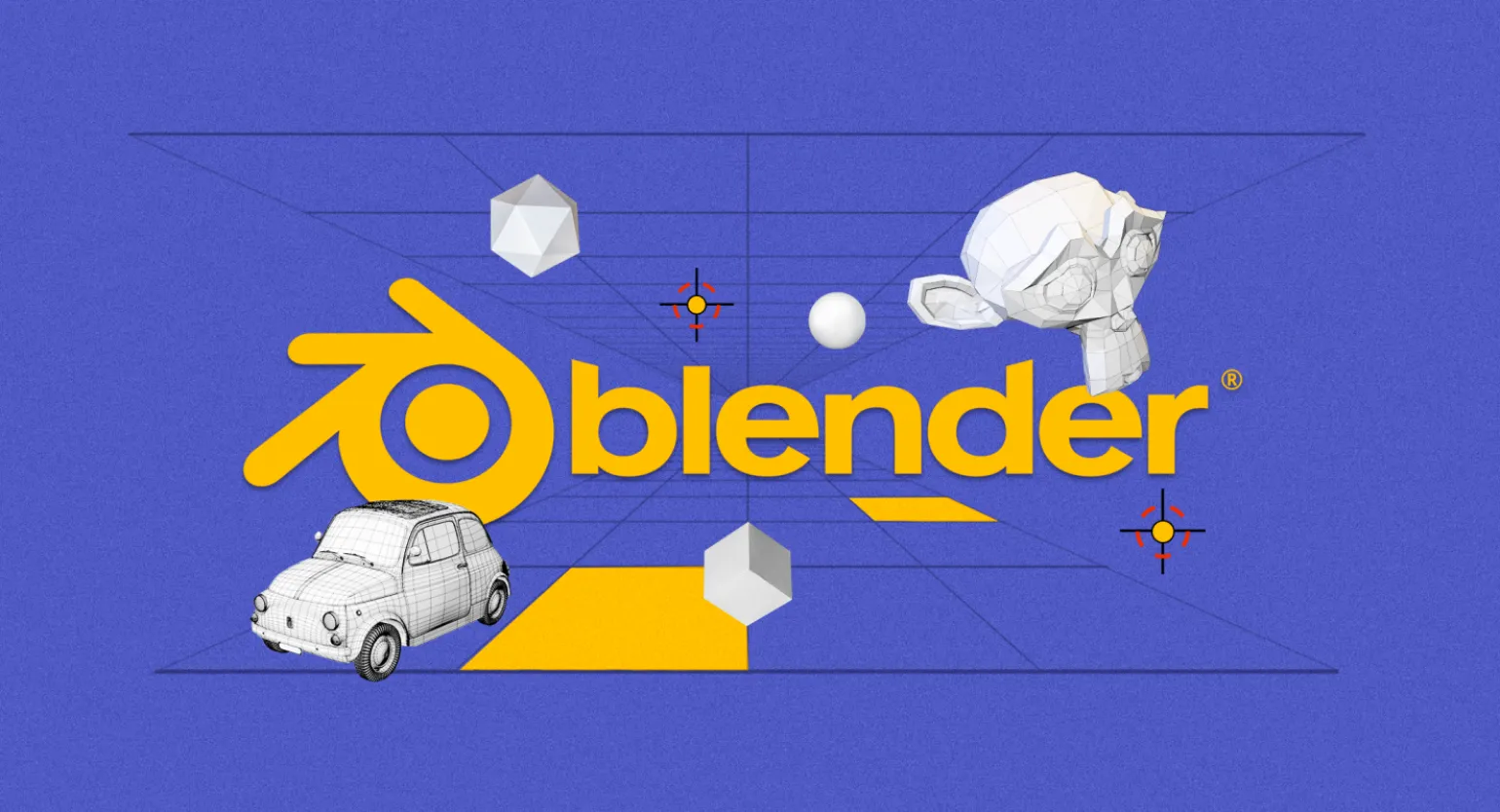
Содержание:

Курс с трудоустройством: «Профессия 3D-дженералист»
Узнать больше
Специалист в области компьютерной графики, а также оптимизации и автоматизации различных проектов. Автор образовательных материалов и серии уроков по Blender, направленных на изучение и освоение 3D-моделирования и визуализации.
Мы запускаем телеграм-канал «Чекпоинт», который предназначен для начинающих разработчиков. В нашем канале вы найдете полезные материалы, включая статьи о геймдизайне, гайды по программному обеспечению и интервью с разработчиками, уже выпустившими собственные игры. Подписывайтесь, чтобы не пропустить ценные советы и актуальные новости из мира разработки игр.
Год назад на своем YouTube-канале Андрей представил подробный курс по Blender, с которым работает более 7 лет. Обучение начинается с основ и ориентировано на новичков, однако последующие уроки будут полезны и для более опытных пользователей, так как Андрей раскрывает скрытые возможности программы. Материал курса был записан на версии 2.90.1, но полученные знания актуальны как для более ранних версий (начиная с 2.80), так и для последней версии 3.0.0.
В данном материале мы представляем ключевые моменты первого урока, который охватывает установку программного обеспечения, знакомство с интерфейсом и выполнение основных операций с объектами. Установка является первым шагом к освоению платформы, и мы подробно рассмотрим все необходимые этапы. Также мы уделим внимание интерфейсу, чтобы вы могли легко ориентироваться в среде. Наконец, мы обсудим базовые операции с объектами, которые являются основой для дальнейшей работы. Эти знания помогут вам уверенно приступить к изучению более сложных аспектов.
Специалист в области компьютерной графики, а также оптимизации и автоматизации проектов. Автор уникальной серии обучающих материалов по использованию Blender, что позволяет пользователям эффективно осваивать навыки 3D-моделирования и анимации.
Установка и предварительная настройка
Скачать программу Blender можно с официального сайта blender.org или через платформу Steam. При первом запуске пользователю будет предложено диалоговое окно с основными настройками, а также возможность импортировать настройки из предыдущих версий для тех, кто уже работал с Blender. Это упрощает переход на новую версию и позволяет сохранить привычный рабочий процесс.
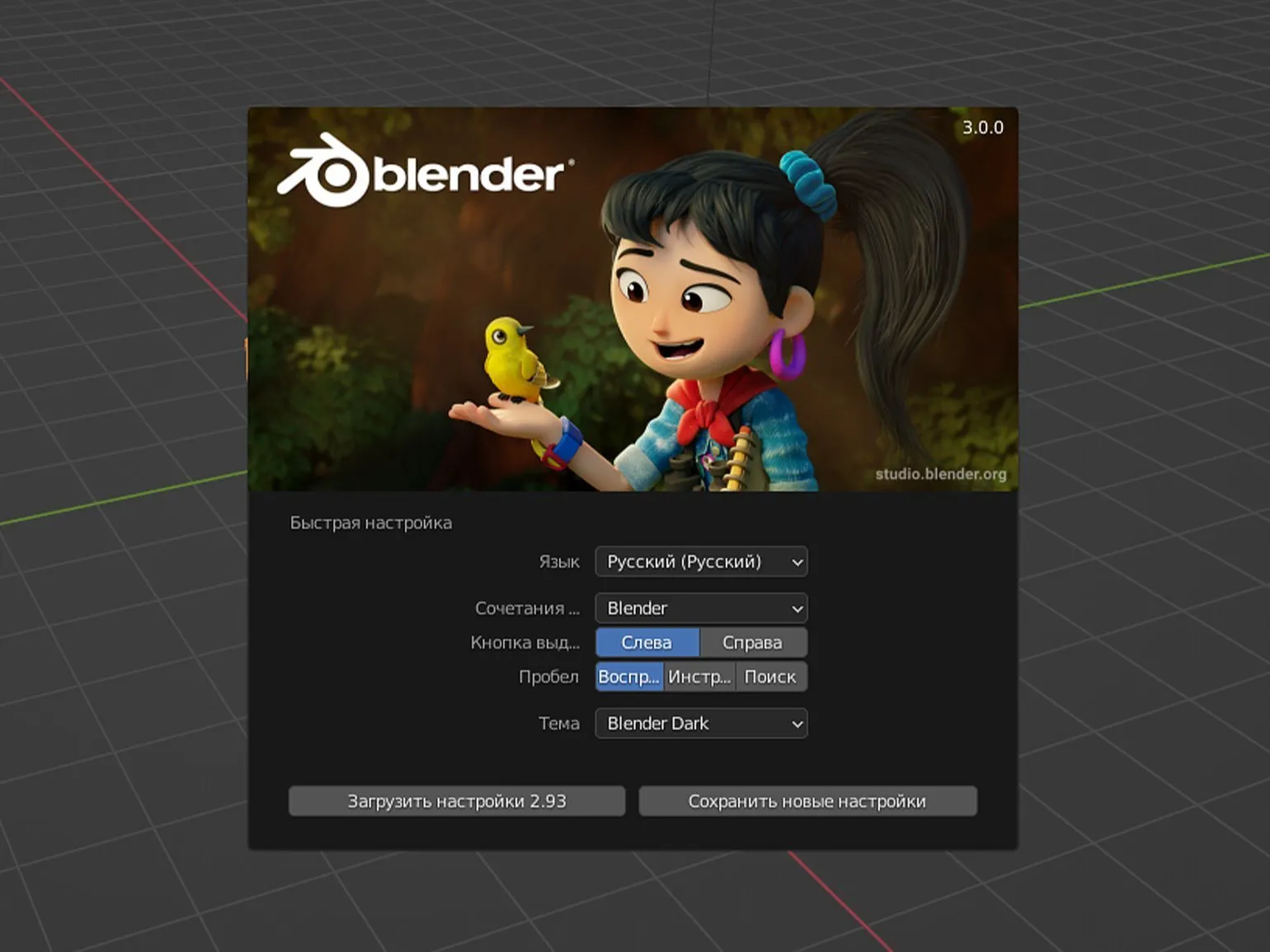
Пункт «Кнопка выделения» (Select With) относится к настройкам мыши, позволяющим выделять объекты и их элементы. По умолчанию для этой функции используется левая кнопка мыши, но также можно настроить выделение с помощью клавиши «Пробел» (Spacebar). Важно отметить, что эти настройки в значительной степени зависят от личных предпочтений пользователя и не оказывают значительного влияния на общий процесс работы. Выбор подходящего метода выделения может повысить удобство и эффективность выполнения задач, поэтому рекомендуется настроить его в соответствии с вашими потребностями.
Интерфейс
После нажатия вне загрузочного экрана откроется интерфейс Blender, который представлен в виде нескольких окон. Каждое окно выполняет свою функцию и позволяет пользователям эффективно работать с 3D-моделированием и анимацией. Важно ознакомиться с каждой частью интерфейса, чтобы максимально использовать возможности программы.
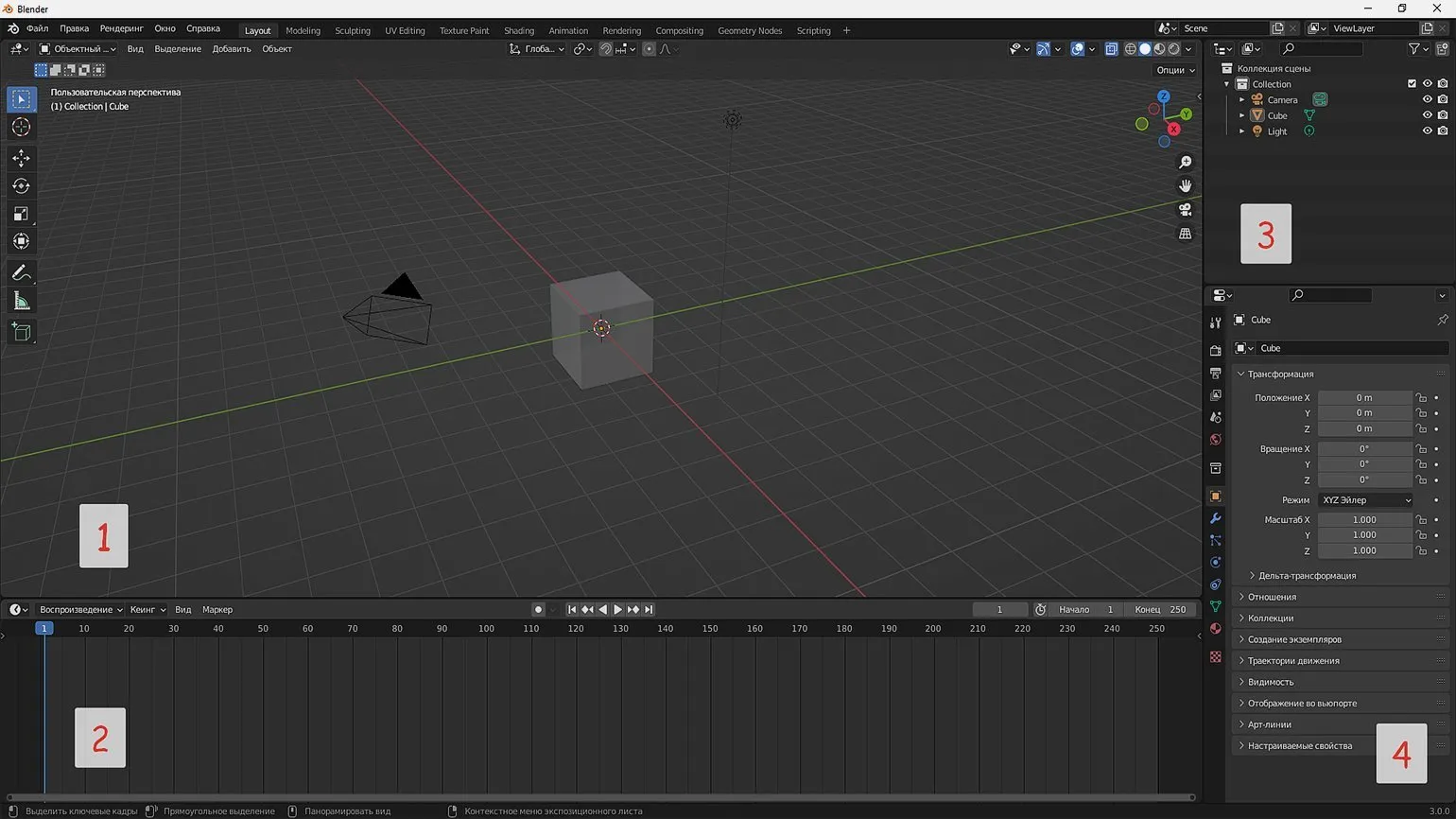
Основным элементом интерфейса является окно 3D-вьюпорта. В этом окне мы создаем и редактируем 3D-объекты, а также настраиваем сцену, материалы, освещение, движение камеры и другие важные элементы. Завершенную сцену можно экспортировать в формате 3D-объектов для использования в других 3D-редакторах или игровых движках. Кроме того, готовую сцену можно использовать для рендеринга статичных изображений или анимаций, что позволяет визуализировать проекты с высоким качеством.
В области вьюпорта отображается окно таймлайна, также известное как временная линия. В этом окне размещаются ключевые кадры, которые играют важную роль в создании анимации. Таймлайн позволяет удобно управлять анимационными элементами и точно настраивать их временные параметры.
В правом верхнем углу расположена структура проекта, которая наглядно отображает все объекты в сцене. Объекты можно организовывать в коллекции, что особенно полезно при работе с крупномасштабными проектами. Эта система упрощает сортировку большого количества объектов в удобном формате. При нажатии на любой элемент списка он выделяется в 3D-вьюпорте, что облегчает работу с визуализацией и редактированием объектов.
Структура проекта включает множество вкладок с разнообразными настройками. В следующих уроках мы подробно рассмотрим эти настройки. В данном уроке мы сосредоточимся на 3D-вьюпорте и изучим основные аспекты навигации в нем. Правильное освоение навигации в 3D-вьюпорте является ключевым для эффективной работы с проектом и создания качественного контента.
Основы навигации
В Blender основным инструментом навигации служит колесико мыши. При зажатом колесике мы можем вращать сцену. По умолчанию вращение происходит вокруг фиксированной точки в пространстве. Чтобы установить выбранный объект в центр вращения, необходимо перейти в меню Правка — Настройки — Навигация (Edit — Preferences — Navigation) и активировать опцию Вращать вокруг выделения (Orbit Around Selection). Это значительно упростит работу с объектами и улучшит процесс моделирования.
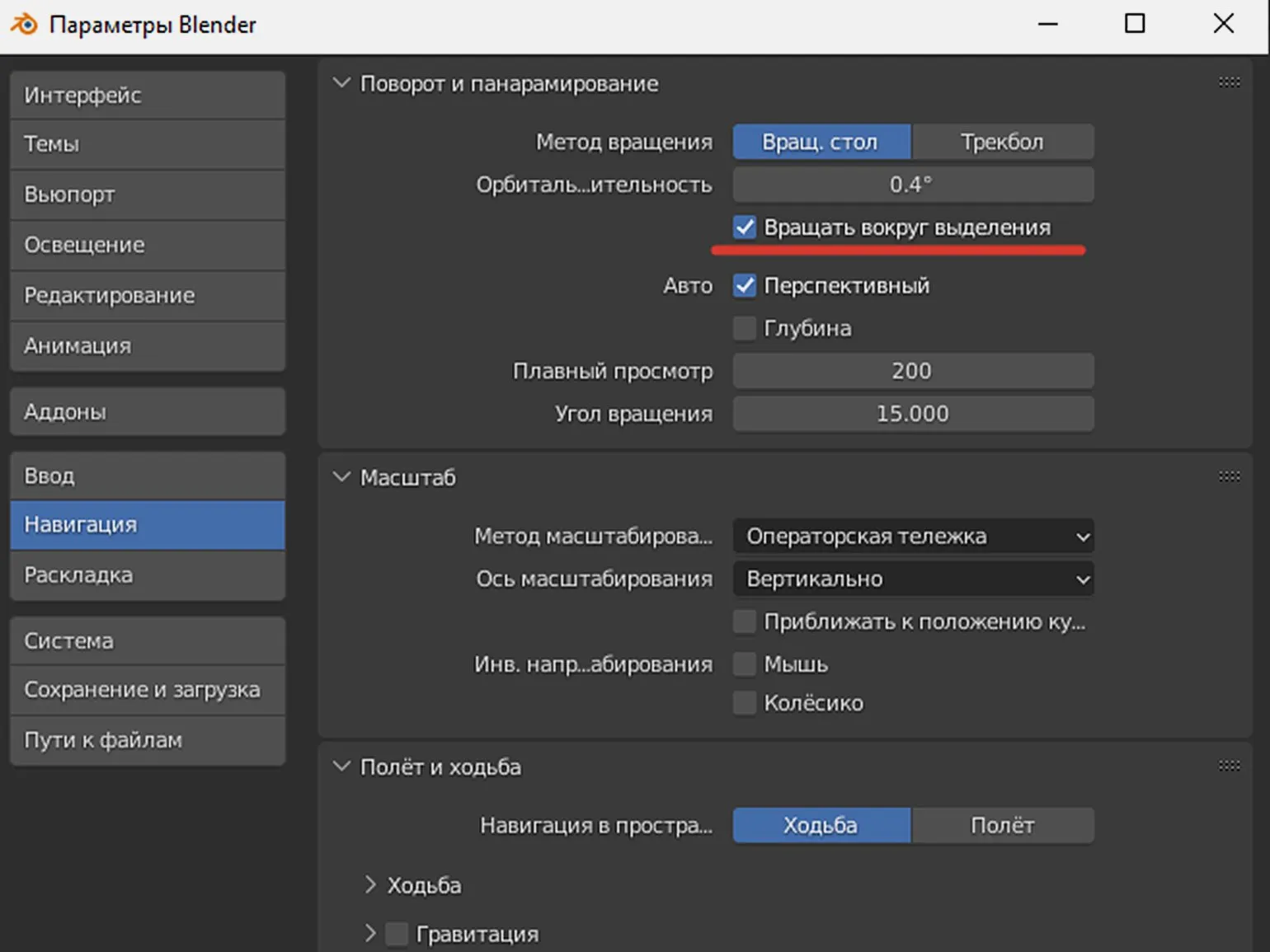
Выбрав объект, мы можем подробно изучить его со всех сторон. Эта функция также применима к другим элементам на сцене, таким как камера и источники света.
Для изменения масштаба объекта используйте сочетание клавиш Ctrl и колесико мыши, перемещая курсор вверх для увеличения и вниз для уменьшения. Также доступна возможность изменения масштаба с помощью прокрутки колесика мыши, однако в этом случае масштабирование будет происходить с рывками, что может быть менее удобным.
При приближении к объекту в 3D-пространстве часто возникает ситуация, когда дальнейшее перемещение становится невозможным из-за достижения предела. В таких случаях полезна кнопка Num Del (расположена на цифровой клавиатуре). Нажатие этой клавиши позволяет центрировать точку обзора на выбранном объекте, что значительно упрощает взаимодействие и навигацию в сцене. Это функциональное решение полезно для улучшения рабочего процесса и повышения эффективности моделирования.
Чтобы перемещаться относительно точки обзора, удерживайте клавишу Shift и прокручивайте колесико мыши. Перетаскивайте курсор, перемещая его вправо, влево, вверх или вниз для удобного изменения ракурса.
Управление объектами
В работе с Blender горячие клавиши играют ключевую роль, так как они значительно ускоряют выполнение задач и повышают эффективность. Без них процесс работы становится менее удобным и более трудоемким. Рекомендуется сохранять список горячих клавиш в текстовом файле, чтобы легко к нему обращаться и не забывать важные сочетания. Это поможет улучшить вашу продуктивность и упростит освоение программы.
В этом разделе мы рассмотрим основные операции с объектами, начиная с перемещения. Для перемещения объекта используется кнопка G. После активации этой функции объект можно перемещать по трем осям: ось X обозначена красным цветом, ось Y — зеленым, а ось Z — синим. Эти три оси позволяют точно контролировать положение объекта в трехмерном пространстве.
По умолчанию ось Z в 3D-программах не отображается. Для её активации необходимо перейти во вкладку «Наложения вьюпорта» (Viewport Overlays). Это позволит вам увидеть ось Z, что облегчит работу с трехмерными моделями и улучшит визуализацию пространственного расположения объектов. Включение этой оси поможет вам лучше ориентироваться в пространстве, особенно при работе с перспективой и сложными сценами.
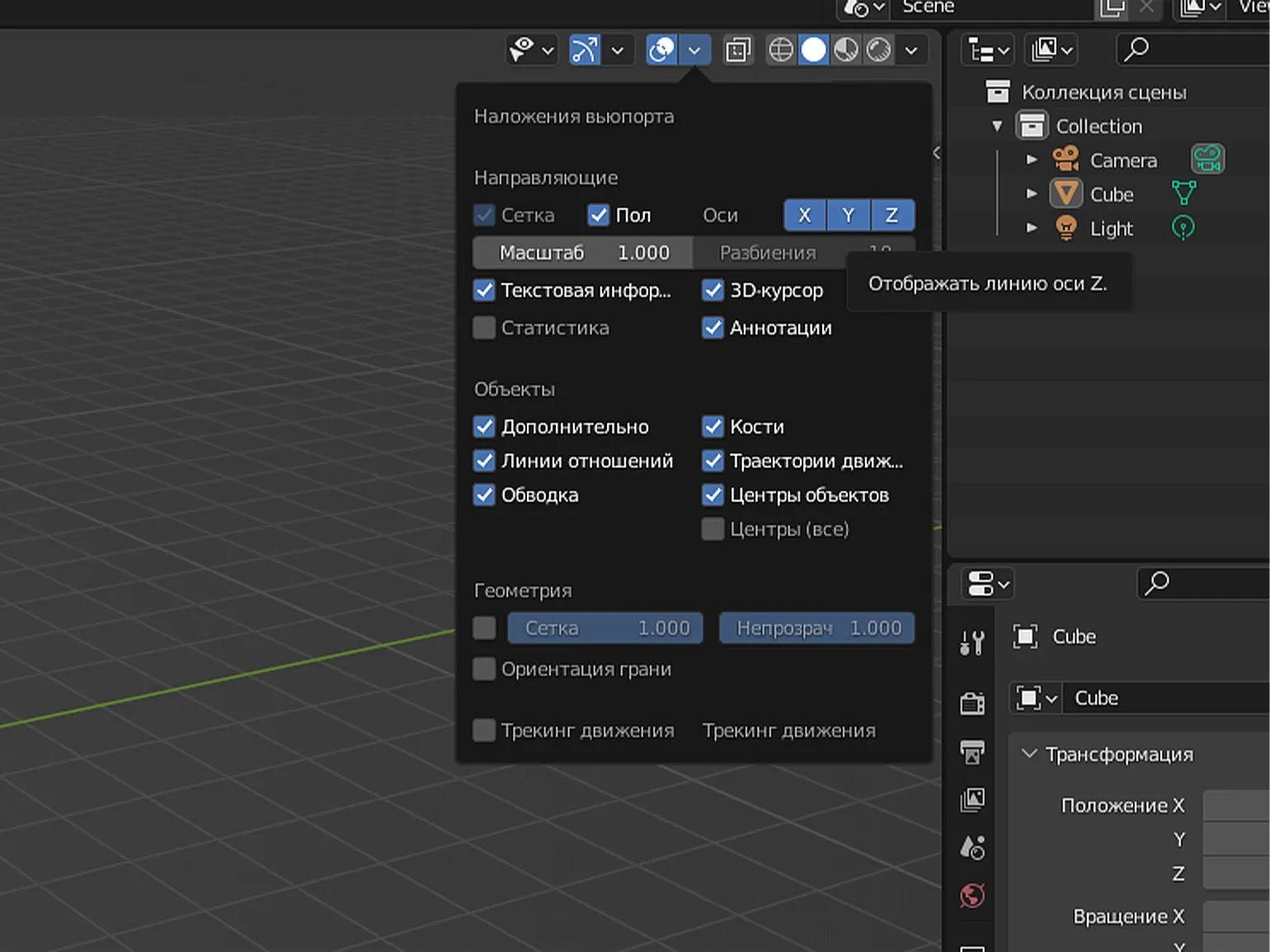
Перемещение объекта по одной оси в 3D-приложениях происходит с помощью комбинаций клавиш G + X, G + Y и G + Z. Эти сочетания позволяют точно управлять положением объекта, перемещая его вдоль заданной оси, что упрощает процесс моделирования и редактирования. Использование горячих клавиш делает работу более эффективной, позволяя быстро переключаться между осями.
Угол вращения объекта регулируется с помощью клавиши R. Чем дальше курсор мыши находится от объекта, тем медленнее происходит вращение. По умолчанию вращение осуществляется вокруг оси угла обзора, что соответствует позиции наблюдателя. Кроме того, вращение можно ограничить одной из трех осей, используя комбинации клавиш R + X, R + Y или R + Z. Это позволяет более точно контролировать ориентацию объекта в пространстве.
Для изменения размера объекта в 3D-программах воспользуйтесь клавишей S. Этот метод позволяет масштабировать объект, управляя его размерами с помощью курсора. Вы можете изменять размеры по отдельным осям, используя сочетания клавиш S + X для изменения ширины, S + Y для изменения высоты и S + Z для изменения глубины.
Основные объекты в Blender
В Blender, при открытии сцены, по умолчанию появляется куб — один из основных примитивов. Однако программа предлагает гораздо больше возможностей для создания различных геометрических форм. Для доступа к этим объектам используйте сочетание клавиш Shift + A, что откроет меню с разнообразными объектами, организованными по категориям. В данном уроке мы сосредоточимся на вкладке «Меш» (Mesh), где представлены геометрические примитивы, которые можно использовать для моделирования и создания уникальных 3D-объектов.
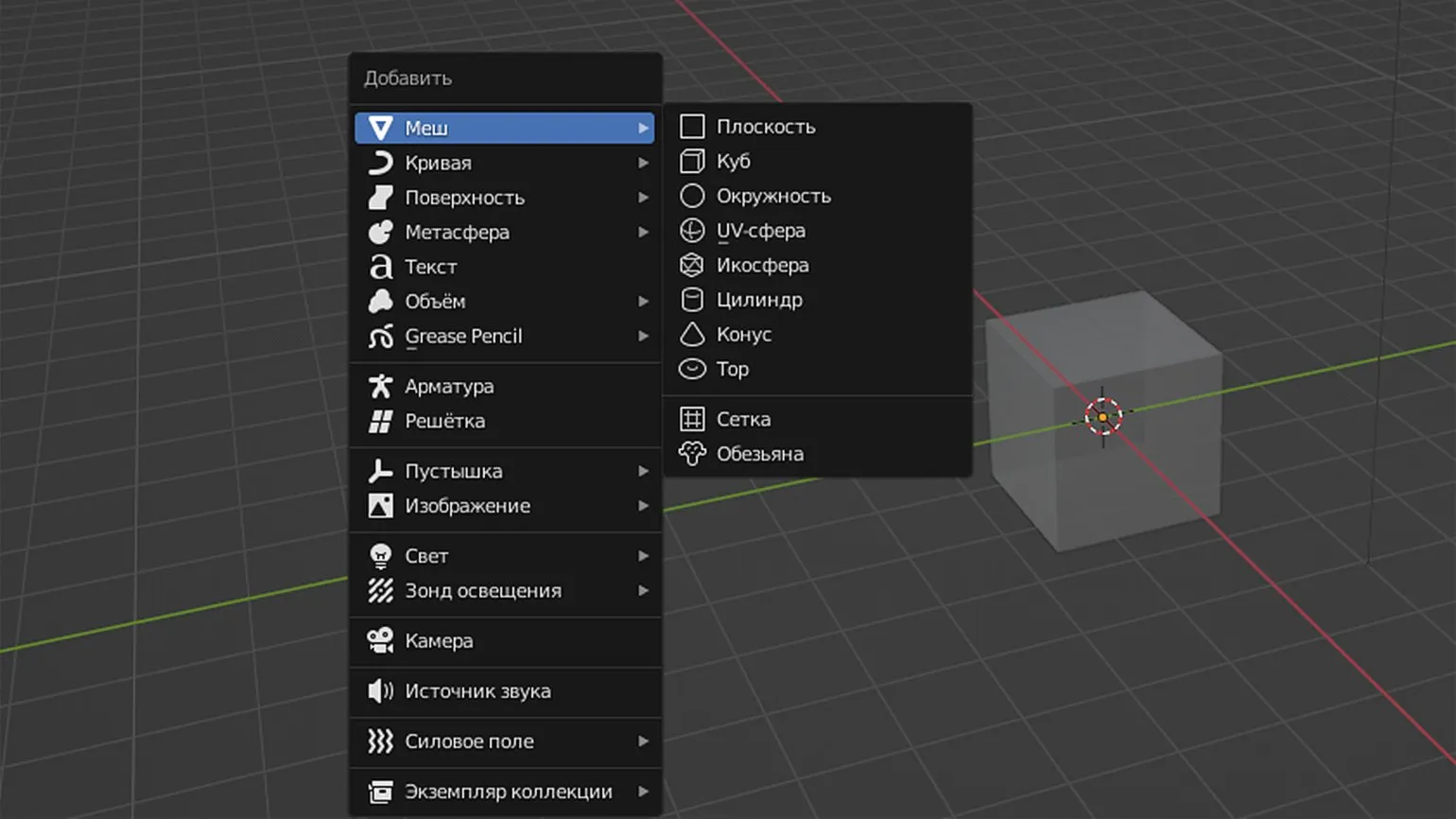
Плоскость (Plane) представляет собой геометрическую фигуру, состоящую из четырех вершин, четырех рёбер и одного полигона. Чтобы визуализировать плоскость, необходимо переключиться из Объектного режима (Object Mode) в Режим редактирования (Edit Mode). Это можно сделать через меню в верхнем левом углу или с помощью клавиши Tab. Если требуется удалить объект, находясь в Объектном режиме, необходимо выделить его, нажать кнопку X и в появившемся диалоговом окне выбрать опцию Удалить (Delete).
Куб (Cube) — это ключевой элемент, который мы наблюдаем в начале проекта. Он служит основой для дальнейшего развития и визуализации идей. Куб символизирует структуру и порядок, что важно для успешной реализации любого проекта.
Окружность, или круг, представляет собой геометрическую фигуру, состоящую из всех точек, находящихся на равном расстоянии от центральной точки. Окружность является важным объектом в математике и геометрии, обладая уникальными свойствами и характеристиками. Она используется в различных областях, от инженерии до искусства, и играет ключевую роль в изучении форм и пространственных структур. Понимание окружности и её свойств помогает решать задачи, связанные с площадями, периметрами и углами, а также является основой для более сложных математических концепций.
UV-сфера (UV Sphere) представляет собой трехмерную модель, которая состоит преимущественно из квадратных полигонов, а также включает несколько треугольников на обоих основаниях. Эта форма напоминает глобус и широко используется в 3D-моделировании и компьютерной графике. UV-сферы позволяют эффективно текстурировать объекты, обеспечивая более реалистичное отображение на поверхности. Использование UV-сфер в проектах помогает создавать детализированные и качественные визуализации, что делает их важным инструментом для дизайнеров и разработчиков игр.
Икосфера (Ico Sphere) представляет собой геометрическую фигуру, состоящую из треугольных граней. Эта структура является важным элементом в компьютерной графике и 3D-моделировании, так как позволяет создавать сложные формы с минимальным количеством полигонов. Икосфера используется в различных приложениях, от визуализации до игр, благодаря своей способности эффективно представлять округлые объекты. Важной особенностью икосферы является её симметричность, что делает её идеальной для применения в анимации и рендеринге.
Цилиндр — это трехмерная геометрическая фигура, которая характеризуется двумя параллельными основаниями, имеющими одинаковую форму и размер, и боковой поверхностью, соединяющей эти основания. В математике цилиндр часто используется для изучения объема, площади поверхности и других параметров. Цилиндры могут быть прямыми или наклонными, в зависимости от расположения боковой поверхности относительно оснований. Применение цилиндров широко распространено в различных областях, таких как инженерия, архитектура и физика, где они часто встречаются в конструкции труб, резервуаров и различных механических устройств.
Конус (Cone) представляет собой трехмерную геометрическую фигуру, имеющую круглую основание и сужающуюся к вершине. Конусы часто встречаются в природе и в различных областях науки и техники. Например, они могут быть использованы в архитектуре, дизайне и производстве. Обладая уникальными свойствами, конус является важным элементом в геометрии. В математике конус можно описать через его высоту, радиус основания и объем. Понимание конусов имеет значительное значение в изучении объемных форм и их применения в реальной жизни.
Тор (Torus) — это геометрическая фигура в виде тора, напоминающая бублик. Тор представляет собой поверхность, образованную вращением круга вокруг оси, не пересекающей этот круг. В математике и физике тор используется для изучения различных явлений и моделей. Эта фигура находит применение в таких областях, как топология, теория многообразий и даже в некоторых аспектах теоретической физики. Благодаря своим уникальным свойствам, тор также используется в компьютерной графике и дизайне. Понимание структуры тора и его характеристик имеет значение для многих научных исследований и практических приложений.
Сетка (Grid) представляет собой объект, который напоминает плоскость, но в режиме редактирования становится очевидным, что она разделена на ячейки. Эта структура позволяет легко управлять расположением элементов и упрощает процесс дизайна. Сетка обеспечивает точное выравнивание объектов и помогает создавать гармоничные композиции. Использование сетки в проектировании значительно повышает качество визуального представления и облегчает работу с различными графическими элементами.
Обезьяна (Monkey) — это модель головы обезьянки Сюзанны, которая является одним из самых узнаваемых объектов в Blender после стандартного куба. Эта модель широко используется в качестве тестового объекта для различных визуализаций и экспериментов в 3D-графике. Обезьяна Сюзанна служит отличной основой для изучения текстурирования, анимации и освещения в Blender, а также для проверки новых функций программного обеспечения.
При добавлении объекта в левом нижнем углу появляется небольшое меню с основными параметрами. Каждая фигура имеет свои уникальные настройки. В качестве примера рассмотрим конфигурацию цилиндра.
Вершины (Vertices) — это количество точек, где линии пересекаются или соединяются в графе. Каждая вершина представляет собой уникальную сущность, которая может иметь свои характеристики и свойства. В контексте графов и сетей вершины играют ключевую роль, так как они служат узловыми точками для соединения с другими элементами. Оптимизация работы с вершинами является важным аспектом в алгоритмах обработки графов, что особенно актуально в таких областях, как компьютерные сети, социальные сети и анализ данных. Правильное понимание вершин и их взаимодействий позволяет улучшить эффективность вычислений и анализируемых моделей.
Радиус цилиндра (Radius) — это расстояние от центра основания цилиндра до его края. Радиус является ключевым параметром, определяющим форму и размер цилиндра, а также влияющим на его объем и площадь поверхности. Правильный расчет радиуса важен для различных приложений в инженерии и архитектуре. Для получения точных результатов в расчетах необходимо учитывать единицы измерения радиуса, чтобы обеспечить совместимость с другими параметрами цилиндра, такими как высота и диаметр.
Глубина (Depth) — это измерение, которое обозначает расстояние от поверхности до нижней точки объекта или пространства. В контексте высоты глубина играет важную роль в различных областях, включая архитектуру, геодезию и водные исследования. Понимание глубины позволяет более точно оценить объем объектов и их расположение в пространстве. Правильное использование термина «глубина» в различных контекстах помогает улучшить понимание и анализ данных, что, в свою очередь, способствует более эффективному принятию решений.
Тип заполнения оснований (Cap Fill Type) представляет собой метод заполнения нижней части графических элементов. Он может быть представлен в виде одного многоугольника, массива треугольников или может не содержать заполнения вовсе. Правильный выбор типа заполнения оснований важен для визуализации данных и обогащения графического представления. Оптимальное использование Cap Fill Type позволяет улучшить восприятие информации и повысить эстетическую привлекательность графиков и диаграмм.
Положение (Location) — это набор координат, определяющий местоположение объекта в пространстве. Понимание положения является ключевым аспектом в различных областях, таких как география, навигация и картография. Точные координаты позволяют эффективно идентифицировать местоположение, что особенно важно для логистики, транспорта и GPS-технологий.
Вращение (Rotation) — это величина, определяющая угол, на который объект поворачивается вокруг своей оси. В контексте геометрии и физики вращение играет ключевую роль, так как оно влияет на положение и ориентацию объектов в пространстве. Правильное понимание угла вращения необходимо для решения различных задач, связанных с движением и трансформацией объектов. Важно учитывать, что угол вращения может быть измерен в градусах или радианах, в зависимости от контекста.
Вкладка с параметрами доступна только один раз. После выполнения любых действий с объектом в сцене меню исчезает, и повторно его вызвать не удастся. Тем не менее, вы всегда можете изменить фигуру в режиме редактирования или удалить её и заново добавить, указав необходимые настройки.
Во второй части нашего руководства мы продолжим изучение Blender и погрузимся в основы моделирования. Вы узнаете ключевые концепции и техники, которые позволят вам создавать трехмерные модели. Мы обсудим инструменты и методы, необходимые для успешного моделирования, а также предоставим практические советы для оптимизации рабочего процесса в Blender. Это поможет вам развить навыки и уверенность в создании качественного 3D-контента.
Изучите другие материалы из этой серии.
- Уроки по Blender: основы моделирования
- Уроки по Blender: структура объектов, оптимизация, скрипты Python
- Уроки по Blender: основы анимации
Профессия 3D-дженералист
Вы станете универсальным специалистом, который умеет в 3D всё: создавать объекты и окружение, настраивать текстуры и цвет, анимировать модели и внедрять их в 3D-сцену.Освоите Houdini, Autodesk Maya, Blender, Photoshop, ZBrush, Marmoset 3D, Substance Painter, Marvelous Designer, Arnold и Rizom UV. Сможете претендовать на работу в рекламе, играх или кино.На иллюстрации: работа участника курса Евгения Кузнецова
Узнать подробнее